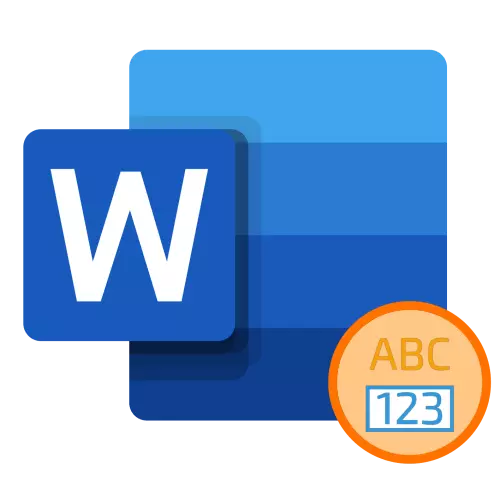
Metode 1: String Status
Microsoft Word mempertimbangkan jumlah kata dalam seluruh dokumen teks di latar belakang, karena dimasukkan. Informasi ini ditampilkan dalam bilah status yang tersedia untuk dilihat dari tab program apa pun, dan memiliki formulir berikut: "Jumlah kata: n", di mana n adalah nilai saat ini.

Jika Anda memilih fragmen teks, prasasti akan mengubah pandangannya ke "Jumlah kata: x dari n", di mana X adalah jumlah kata di bagian yang dipilih, n - di seluruh dokumen.
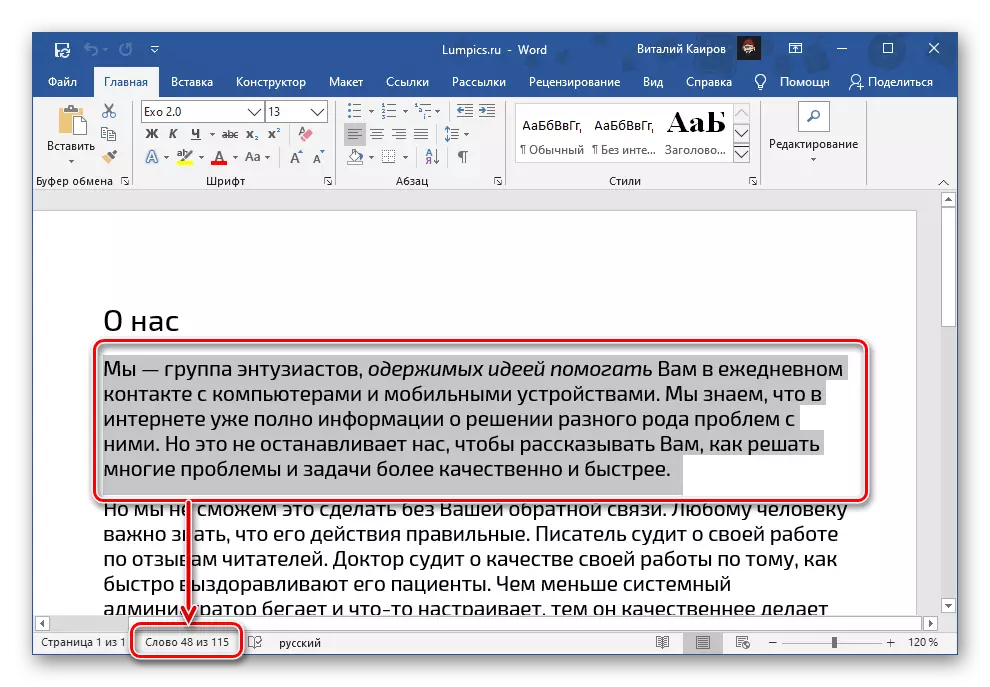
Menekan prasasti ini membuka jendela statistik, yang menunjukkan jumlah item berikut:
- Halaman;
- Kata-kata;
- Tanda (tanpa spasi);
- Tanda (dengan spasi);
- Paragraf;
- Garis.

Selain itu, dimungkinkan untuk menentukan apakah Word akan "memperhitungkan prasasti dan catatan kaki". Jika dalam file teks dengan mana Anda bekerja, ada elemen seperti itu dan membutuhkannya atau, sebaliknya, Anda tidak perlu mempertimbangkan ketika menghitung jumlah total kata / karakter, instal atau, sebaliknya, lepaskan kotak berikutnya untuk item ini.
Menambahkan informasi tentang jumlah kata ke dokumen
Informasi tentang jumlah kata dalam dokumen dapat ditampilkan pada halaman mana pun, di tempat yang nyaman, misalnya, sehingga ditampilkan dalam versi cetak. Adalah logis untuk menambahkannya ke awal atau akhir.
- Atur kursor pointer (carriage) ke tempat file teks di mana Anda ingin melihat informasi tentang jumlah kata di dalamnya, dan pergi ke tab "Sisipkan".
- Di bilah alat teks, perluas tombol "Blok Ekspres" dan pilih "Field ...".
- Di jendela yang terbuka di blok bidang, pilih "Numwords". Jika ada kebutuhan untuk menentukan "properti bidang", yaitu, "format" dan "format numerik". Setelah melakukan ini, centang kotak di depan item "Simpan format saat memperbarui". Klik tombol "OK" untuk mengonfirmasi.



Dalam file file yang Anda pilih, informasi tentang jumlah kata di dalamnya adalah bidang kecil dengan angka. Harap dicatat bahwa data yang ditentukan mungkin berbeda dari yang ditampilkan di bilah status. Pertama-tama, ini disebabkan oleh fakta bahwa program dianggap sebagai kata lain.

Alasan ketidaksesuaian yang lebih besar adalah bahwa di latar belakang, informasi ini tidak diperbarui, yaitu, saat mereka memasukkan dan / atau mengedit teks, mereka tidak akan berubah. Untuk mengaktualisasikan informasi, klik kanan pada unit ini dan pilih "Perbarui bidang". Dimungkinkan juga untuk "mengubah bidang" - tindakan ini menyebabkan jendela di mana kami menambahkannya.

Anda dapat membuatnya sehingga kata itu secara otomatis memperbarui informasi di blok ini sebelum mencetak. Untuk melakukan ini, melalui menu "File" dari program masuk ke "parameter", buka tab "Tampilkan" dan di blok opsi cetak, atur tanda pada item "Tingkatkan sebelum mencetak". Untuk mengkonfirmasi dan menutup jendela, klik "OK".

